편집 추가(자르기) / 연결(영상 사운드 분리 연결), 어도비 프리미어 유용한 단축키 기능 소개, adobe Premiere Shortcuts knife link.
어도비 프리미어 단축키 유용한 단축키 소개. adobe Premiere Shortcuts, knife link.

편집 추가(자르기) / 연결(영상 사운드 분리 연결), 어도비 프리미어 유용한 단축키 기능 소개, ado
어도비 프리미어 단축키 유용한 단축키 소개. adobe Premiere Shortcuts, knife link. 어도비 프리미어로 편집할 때에 단축키로 사용하면 매우 유용 기능인데, 단축키 기본값 설정이 불편하게 되어 있어서
itrum.tistory.com
출처 : 자세한 정보는 위 링크를 확인해 주세요.
어도비 프리미어로 편집할 때에 단축키로 사용하면 매우 유용 기능인데, 단축키 기본값 설정이 불편하게 되어 있어서 소개합니다.
단축키를 효율적으로 사용하면 피로도 줄어들고 작업 속도 능률을 향상할 수 있습니다.
프리미어 유용한 단축키 01.
어도비 프리미어 단축키 환경설정 위치: 상단 메뉴바 - 편집 - 키보드 단축키 (ctrl+alt+k)
자르기( 기능 이름 : 편집 추가)
타임라인에서 CTI가 위치한 곳의 클립(영상, 사운드, 이미지 등 모든 클립)을 자를 때 사용하는 단축키입니다.

원래 어도비 프리미어에서 선택한 트랙의 자르기(기능 이름 : 편집 추가) 단축키는 'ctrl + k'입니다.
자르기(편집 추가)의 단축키가 'k'인 이유는 knife(나이프)의 첫 스펠링 때문이지 않나 싶어요.

단축키를 원하는 곳에 설정해서 사용하면 편집 시간을 줄일 수 있어요.
저는 자르기(편집 추가)를 'ctrl + q' / 'ctrl + shift + q'로 설정해서 사용 중입니다.
지인은 'c' 단축키로 편집 추가 기능을 설정해 두고 사용하더군요.
어도비 프리미어 단축키 변경 저장 적용(불러오기) 방법, 단축키 작동이 안될 때, 단축키 동작, Ad
어도비 프리미어 단축키 변경 저장 적용(불러오기) 방법, 단축키 작동이 안 될 때, 단축키 동작, Adobe Premiere Key Shot 프리미어 단축키 저장 불러오기 영상 자료. 단축키레이아웃 어도비
itrum.tistory.com
출처: 위 링크를 확인하시면 자세한 정보를 확인 할 수 있습니다.
프리미어 유용한 단축키 02.
'연결'
영상과 소리가 붙어있는 클립을 때어 낼 때 / 붙일 때 사용하는 기능입니다.
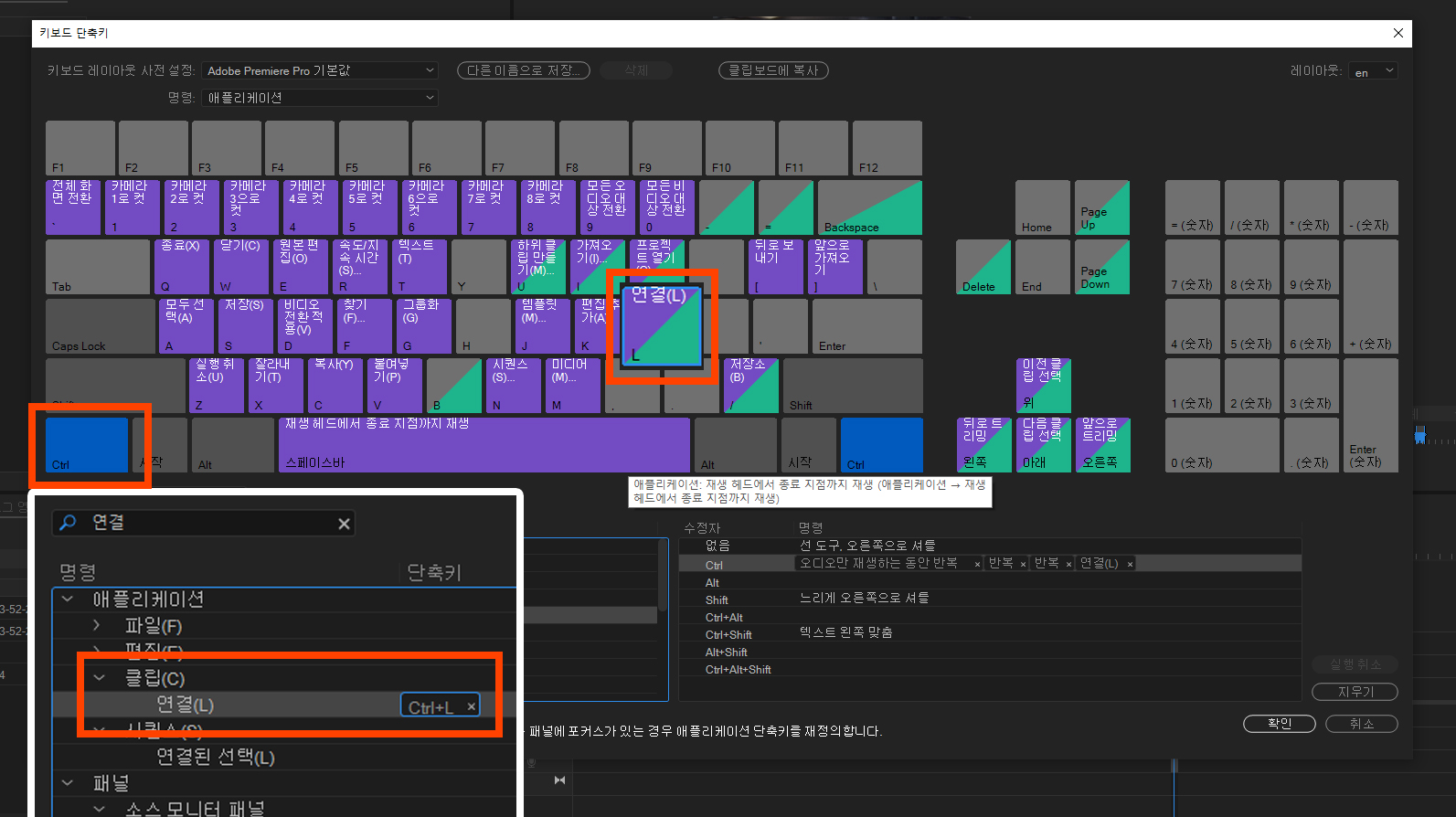
원래 어도비 프리미어에서 '연결' 단축키는 'ctrl + L'입니다.
이 기능의 이름을 '연결'이라고 번역해 놓은걸 보면 'link'의 첫 스펠링 'L' 때문인가 봐요.
단축키를 원하는 곳에 설정해서 사용하면 편집 시간을 줄일 수 있어요.
ctrl + L은 한 손으로 누르기 불편해서 바꿨습니다.
저는 '컨트롤 w' 자리로 옮겼어요.
연결 '컨트롤 L' 단축키를 '컨트럴 W' 자리로 옮기기 위해서는, 컨트럴을 누른 상태에서 잡아서 끄집어 올려서 원하는 빈칸에 넣어주면 됩니다.
편집 추가(자르기) / 연결(영상 사운드 분리 연결), 어도비 프리미어 유용한 단축키 기능 소개, ado
어도비 프리미어 단축키 유용한 단축키 소개. adobe Premiere Shortcuts, knife link. 어도비 프리미어로 편집할 때에 단축키로 사용하면 매우 유용 기능인데, 단축키 기본값 설정이 불편하게 되어 있어서
itrum.tistory.com
출처 : 자세한 정보는 위 링크를 확인해 주세요.
어도비, 프리미어, 단축키, 꿀팁, 영상, 편집, 자르기, 편집추가, 링크, 연결, 화면소리, 분리, 영상, 사운드, 한국, Adobe, Premiere, Shortcut, Tips, Video, Edit, Cut, Add Edit, Link, Link, Screen, Sound, Separation, Video, Sound, Korea.
어도비 프리미어 단축키 변경 하는 방법.
https://youtu.be/Jr4Y_wwOvmw
